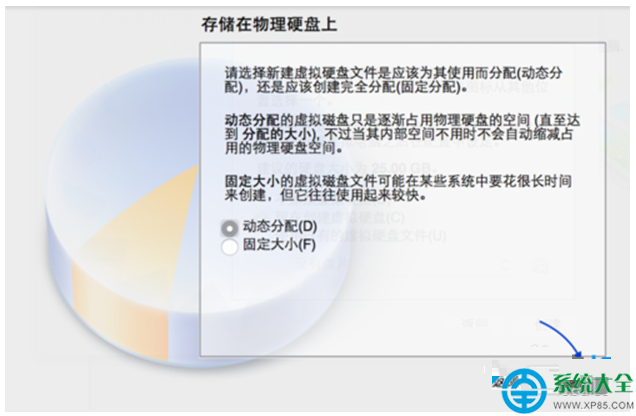蘋果Mac虛擬機安裝Win7系統的三種方法介紹
解決方法一:
1、我們這裡以免費的虛擬機Virtual Box為例;
2、啟動 Virtual Box 以後,點擊窗口左上角的“新建”按鈕;
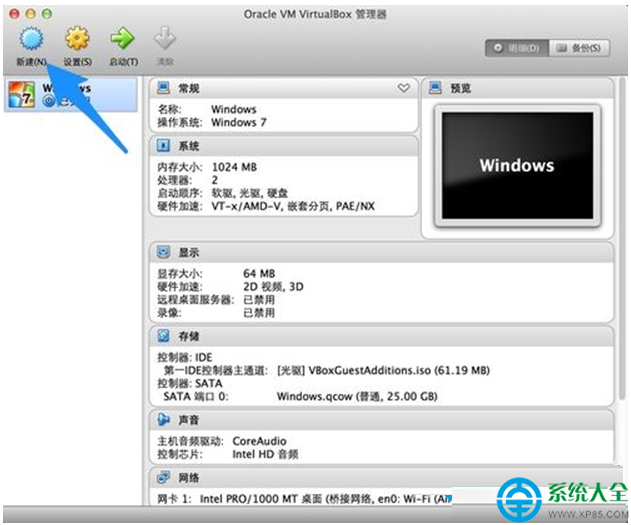
3、接下來為虛擬取一個名稱,可隨意取。系統類型保持不變,版本在下拉列表中選擇 Windows 7。點擊“繼續”按鈕;
注:如果你安裝的是 Windows 64 系統的話,在下拉列表中選擇時,請選擇 Windows 7 (64 bit)。
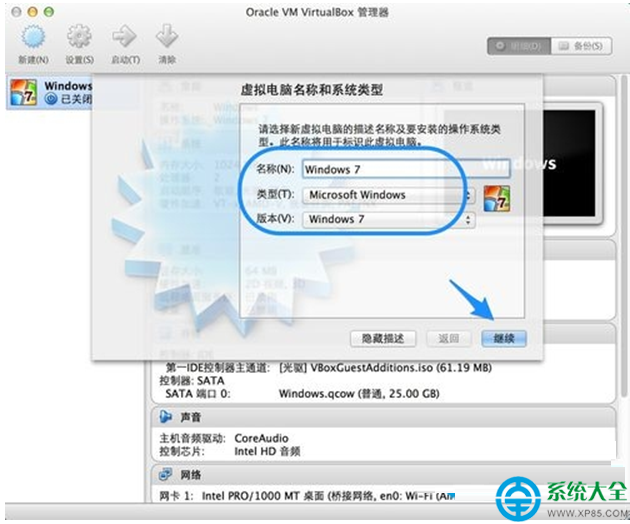
4、然後為虛擬機分配內存,由於 Windows 7 系統消耗的內存比較大,建議分配 2G 內存(即2048MB)。點擊“繼續”按鈕;
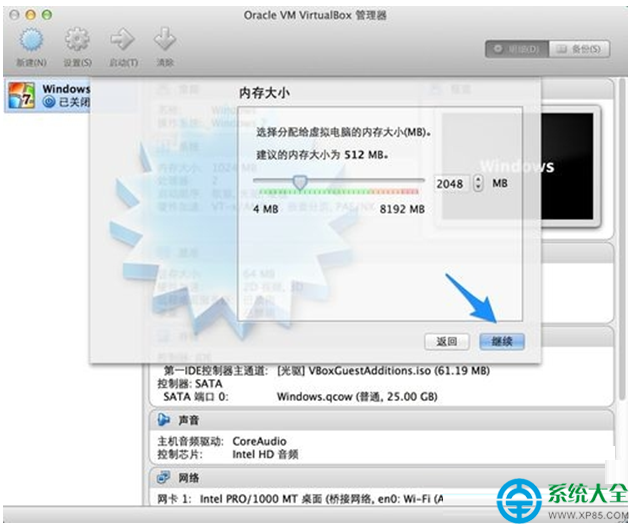
5、隨後選擇“現在創建硬盤”選項,由於是虛擬機系統,只會在上面處理一些簡單的事務,默認25G儲存容量就行了。點擊“創建”按鈕就可以了;
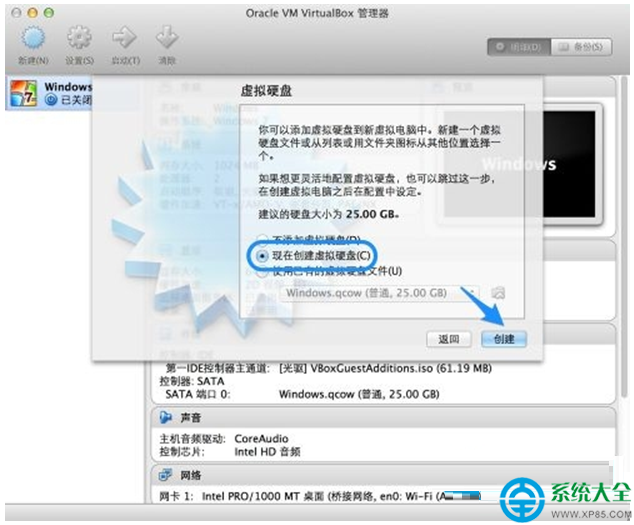
6、接下來選擇虛擬機硬盤文件的類型,保持默認即可,即 VDI磁盤映像;
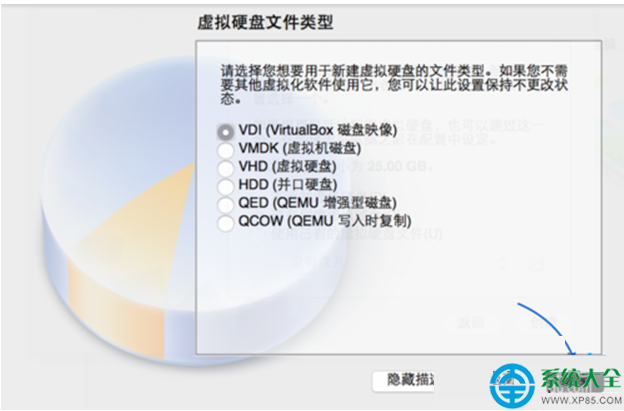
7、這裡是虛擬機磁盤的類型,建議是選擇“動態分配”類型,這樣可以為你節約不少磁盤空間;